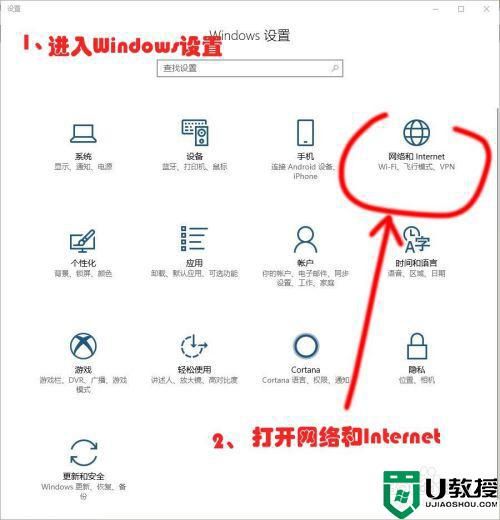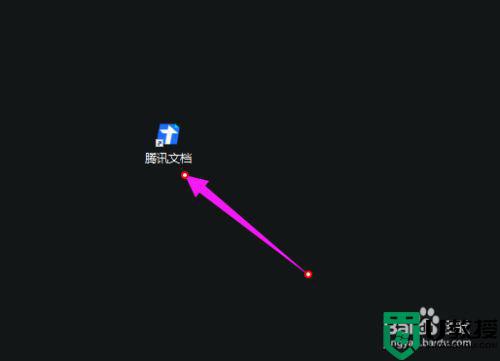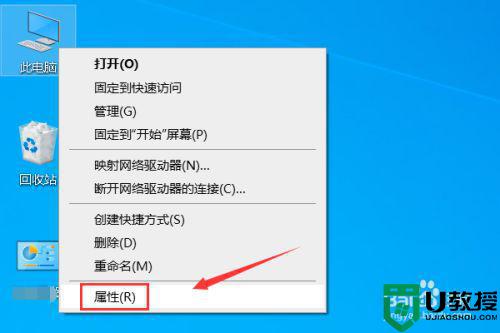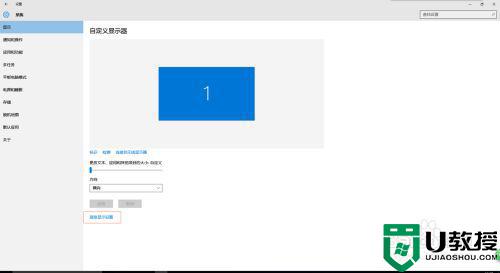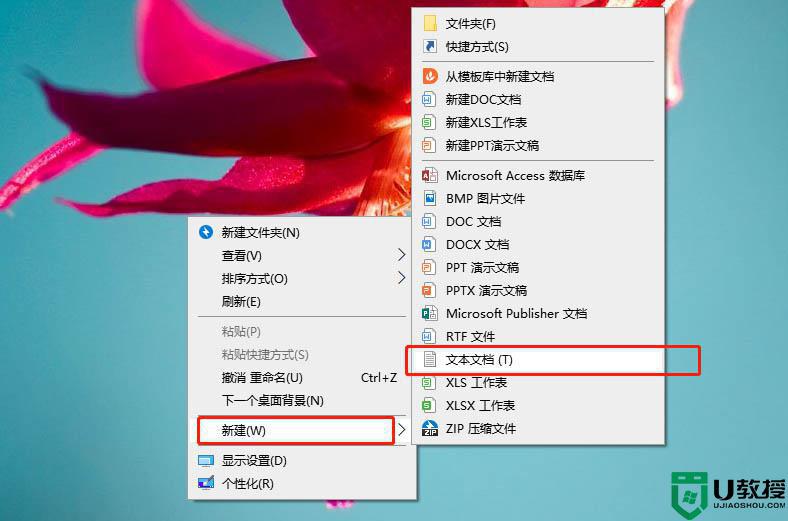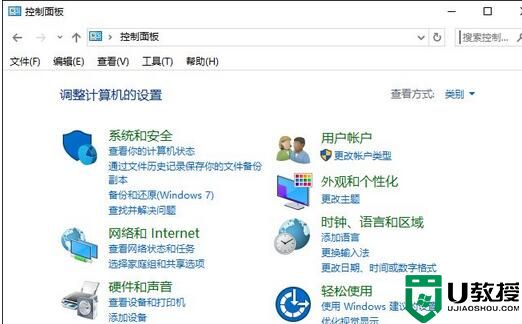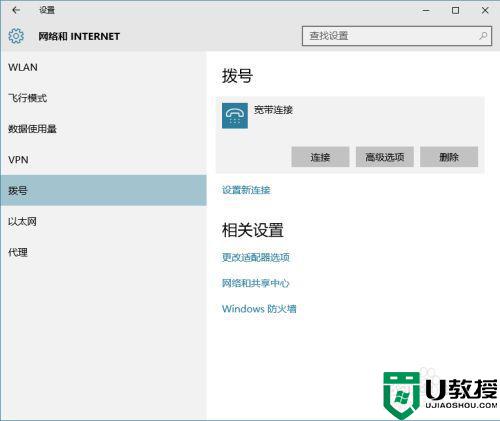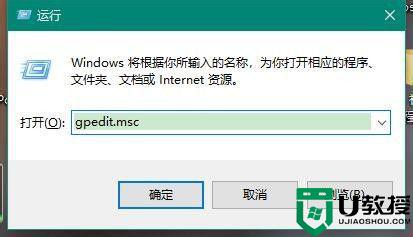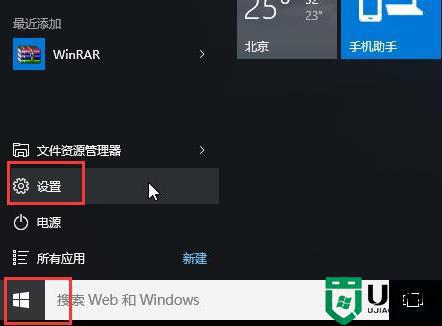为什么win10电脑部分软件不能联网 win10部分软件不能联网的解决方法
时间:2021-11-19作者:mei
操作电脑总会遇到各种各样的故障问题,例如有部分软件不能联网,导致很多操作都无法完成,检查网络都是正常状态。如果网络宽带正常,那就是不小心点到禁止联网,大家可以从win10电脑防火墙入手,下面和大家演示具体操作步骤。
推荐:win10系统安装版
1、打开控制面板。
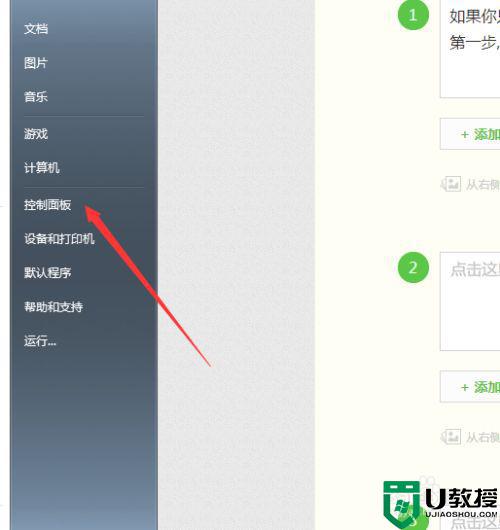
2、点击网络下面的查看网络状态和任务。
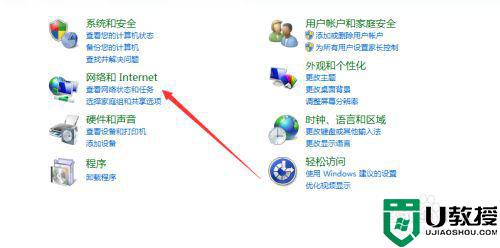
3、点击windows防火墙。
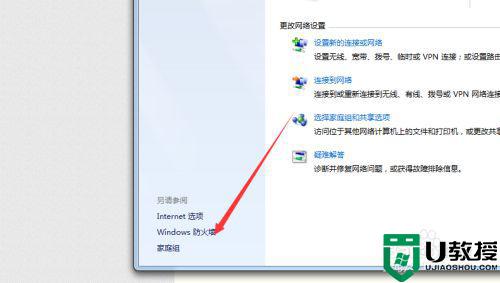
4、点击高级设置。
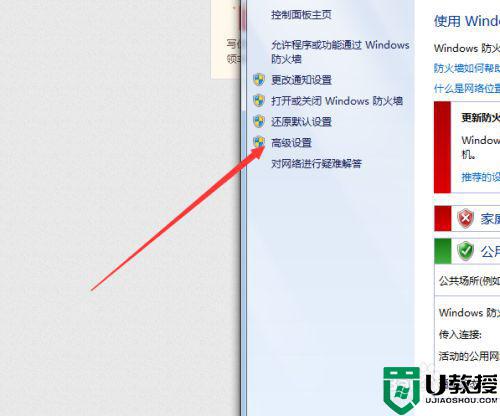
5、在出入站中找到你限制的软件,右键启动即可。
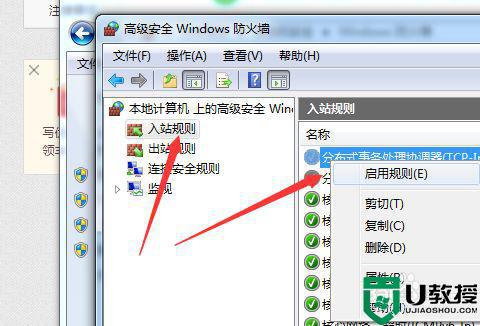
安全软件限制,如果你是因为安全软件限制了,那我们需要通过这个1、点击功能大全。
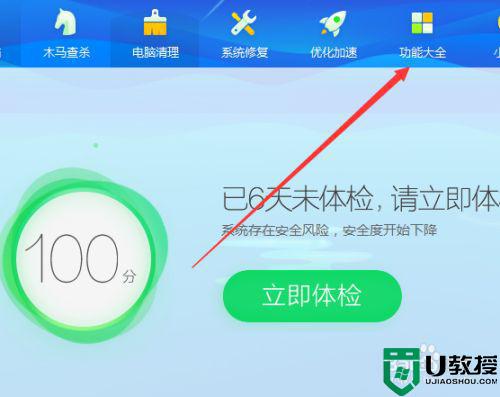
2、在网络优化里面找到流量防火墙,点击进入。
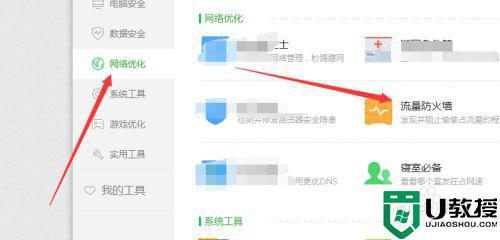
3、找到被限制的软件,右键允许连接。
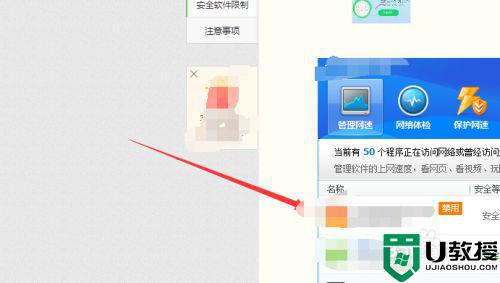
4、如果你没找到你限制的软件,可以点击这里的所有程序。
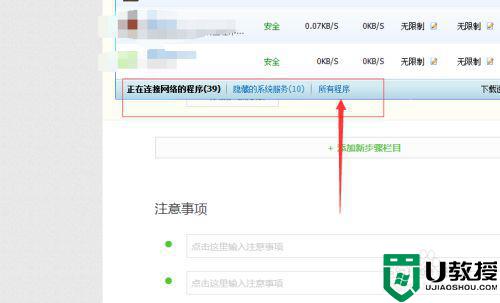
电脑部分软件不能联网是比较常见故障之一,参考教程设置之后,所有程序都能正常使用了。